Самостоятельное подключение gps терминала «GPS Сторож» к онлайн системам контроля автотранспорта Wialon и Gelios
Уважаемые читатели! В данной статье я расскажу, как самостоятельно подключить онлайн gps терминал «GPS Сторож» к системам контроля транспорта Wialon hosting и Gelios hosting.
Сначала следует подсоединить прибор контроля автотранспорта к системе питания ТС. Для этого необходимо как минимум подключить:
- «минус питания» (крайний левый контакт – чёрный провод),
- «плюс питания» (крайний правый контакт – красный провод),
- «зажигание» (вход №1 – чёрный провод). Разъём USB справа!!!
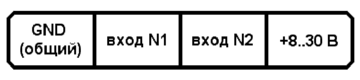

«Минус питания» подключается непосредственно к корпусу ТС (при необходимости можно подсоединить к минусовой клемме аккумулятора). «Плюс питания» подключаем к проводке ТС через дополнительно установленный плавкий предохранитель номиналом в 1 или 2 Ампера, где есть постоянное напряжение бортовой сети, или к плюсовой клемме аккумулятора. «Зажигание» подключается к проводу, на котором появляется напряжение бортовой сети при включении зажигания ТС.
Перед тем, как вставить подключенный жгут проводов прибора в разъём, необходимо установить sim-карту (если прибор в работающем состоянии, то смотрите рекомендации в конце статьи). Для этого нужно отодвинуть по направлению указателя крышку прибора. Откроется место для монтажа sim-карты, которую следует установить контактами к плате и защелкнуть крышку. Затем следует подключить антенны, заранее установленные в ТС, и фишку жгута в разъём до фиксации. Теперь нам понадобится мобильный компьютер с установленным Windows 7, а также шнур USB – mini-USB для программирования устройства контроля транспорта и софт: gps_storozh-soft_configurator.zip (тестировалось в Win7 64-bit).
После подключения прибора к компьютеру через USB кабель, появится сообщение «Установка программного обеспечения драйвера устройства».
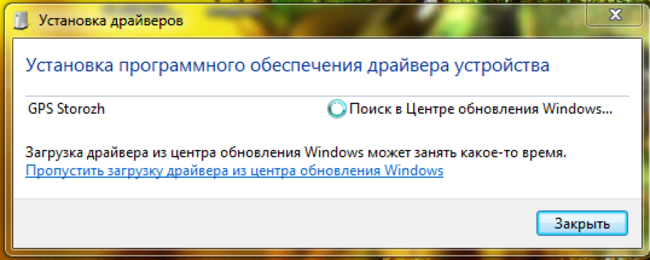

Нажать кнопку «Закрыть».
Далее необходимо запустить «Configurator.exe» из архива «gps_storozh-soft_configurator.zip». Конфигурация прибора загрузится автоматически.
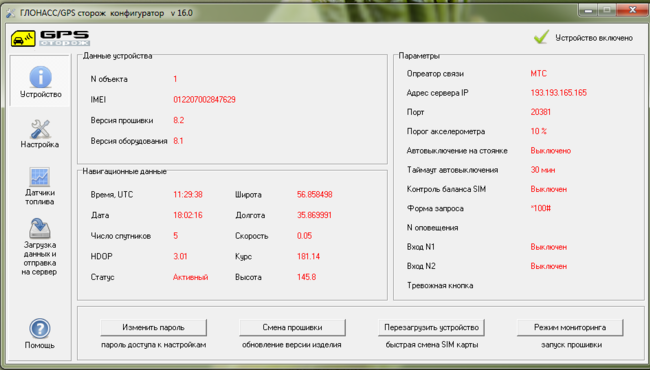
Для смены настроек необходимо нажать на «Настройка» в левой части конфигуратора, затем настроить вручную или нажать на «Прочитать из файла» и загрузить файл с настройками: «образец настроек GPS Сторож для Wialon hosting.txt (в zip)» или «образец настроек GPS Сторож для WialonPro.txt (в zip)».
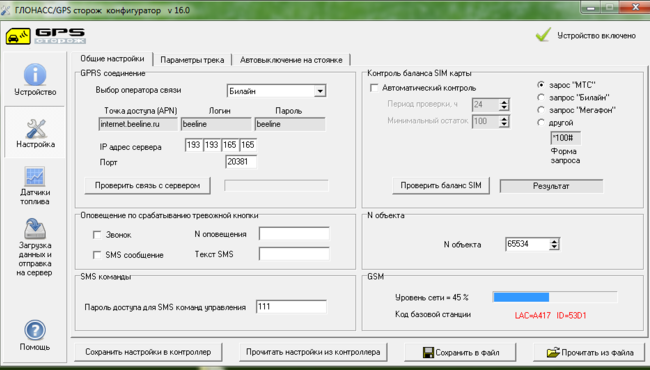
Необходимо сменить настройки «№ объекта» на свободный в системах мониторинга (от 0 до 65534), остальное при необходимости.
После изменения настроек необходимо сохранить их, выбрав «Сохранить настройки в контроллер», а затем перейти на вкладку «Устройство». Нажать на «Режим мониторинга»
Теперь следует завести объект gps контроля ТС в систему онлайн слежения Wialon. Необходимо выполнить следующие действия: загрузить файл «Образец GPS Storozh STD для Wialon hosting.wlp»; зайти на вкладку «Объекты» и нажать «Создать из WLP»; указать путь к скачанному файлу; сменить «Уникальный ID» на тот, который указан в Вашем терминале (№ объекта). Остальные настройки сменить при необходимости.
Прибор настроен!
Рекомендации:
Если Вам необходимо сменить sim-карту на работающем приборе, то необходимо на вкладке «Устройство» нажать на «Перезагрузить устройство» и быстро произвести ее замену.
Настройки для других мобильных операторов:
В настройках можно выбрать оператора связи из списка.
Для подключения трекера слежения за автомобилем на Wialon Pro всё аналогично, только необходимо ввести тот адрес сервера, который Вы будете использовать. Образец настроек: «Образец GPS Storozh STD для WialoPro (в zip)».
Для подключения GPS-терминала на Gelios Hosting также необходимо загрузить в терминал настройки: «образец настроек GPS Сторож для Gelios (в zip) » (с 24.02.2022 сменился ip на: 95.163.12.22 но лучше прописать: hw.geliospro.ru), но для настроек на хостинге необходимо обладать правами администратора или попросить Вашего поставщика услуги создать Вам объект.
Настройки параметров объекта на сервере мониторинга Gelios Hosting:
1) При создании нового объекта в админке укажите тип оборудования: Storozh Series (20155) (Radio Terminal).
2) По умолчанию создаётся платный объект, для перевода в бесплатный необходимо написать в техподдержку.
3) Пропишите идентификатор - IMEI Вашего устройства (15 цифр).
4) Остальные настройки исходя из Ваших данных.
5) Настроить датчик «Зажигание», параметр - PIN1 (в зависимости от величины напряжения).
Если у Вас нет возможности создавать объекты, то попросите Вашего поставщика услуги настроить для Вас объект.
Надеюсь, данная статья Вам очень помогла!
С уважением, Global-Trace.
